
Bildquelle: pixabay.com
Heute ist die Nutzung des Mobilfunks auf dem Höhepunkt. Menschen sind in einem solchen Maße von Mobiltelefonen abhängig, dass sie nicht einmal Bargeld, keine physische Bordkarte für den Flug usw. bei sich haben. Berücksichtigen Sie die hohe Zuverlässigkeit des Mobilgeräts. Es ist wichtig zu wissen, wie Sie die Akkulaufzeit Ihres iPhone-Geräts verlängern können.
Diese Tipps helfen Ihnen auch dabei, Ihr iPhone ein wenig länger zu halten, wenn Sie auf einer Wochenendparty ohne Ladekabel oder Stromanschluss unterwegs sind.
Im Folgenden finden Sie einige Tipps und Tricks, mit denen Sie die Akkulaufzeit Ihres iPhone-Geräts verlängern können:
- Aktivieren Sie den Energiesparmodus
- Batterieverbrauch prüfen
- Hintergrund-App-Aktualisierung verwalten
- Wechseln Sie in den Flugzeugmodus
- Beenden Sie die Standortverfolgungs-Apps
- Halten Sie die Helligkeit niedrig
- Batterie sparen mit Auto-Lock
- Behalten Sie Ihr primäres E-Mail-Konto
- Bluetooth deaktivieren
- Deaktiviere WiFi
- Lautstärke verringern
- Vermeiden Sie High-End-Spiele
- Schalten Sie iCloud aus
- Deaktivieren Sie die automatische Aktualisierung der App
1. Aktivieren Sie den Energiesparmodus
Apple hat auf der WWDC 2015-Keynote den Energiesparmodus angekündigt. Zusammen mit dieser Funktion gab Apple auch an, dass iOS 9 Ihrem Akku eine zusätzliche Stunde lang helfen soll, ohne dass dieser Batteriesparmodus benötigt wird.
Wenn der Akku Ihres iPhone-Geräts unter 20 Prozent sinkt, wird eine Popup-Meldung angezeigt, die Sie vor niedrigem Akkuladestand warnt und den Energiesparmodus (siehe Abbildung 1) anbietet. Wenn Sie den Energiesparmodus aktivieren möchten, wählen Sie ihn einfach in der Popup-Nachricht aus.
Sobald der Energiesparmodus aktiviert ist, werden die Animationen im gesamten System reduziert, die Zeit bis zur Abdunkelung des Bildschirms verkürzt und alle möglichen Anstrengungen unternommen, um die Akkulaufzeit etwas länger zu halten.
Wenn Sie den Energiesparmodus jederzeit aktivieren möchten, können Sie dies über Einstellungen (siehe Abbildung 3) erreichen. Diese Funktion ist nur in iOS 9 verfügbar, das im Herbst dieses Jahres verfügbar sein wird. Sie können feststellen, ob der Energiesparmodus aktiviert ist oder nicht, indem Sie einfach auf die Batterieanzeige oben rechts im Bildschirm schauen.
Empfohlene Kurse
- Android UI Input Schulung
- iOS 8 Schulungen
- Professioneller Android-Entwicklerkurs
- Zertifizierungskurs für Android Apps Advanced
Normalerweise leuchtet sie grün, wenn ausreichend Batterieladung zur Verfügung steht, rot, wenn nur eine geringe Batterieladung zur Verfügung steht, und gelb, wenn der Energiesparmodus aktiviert ist (siehe Abbildung 2 und 3).
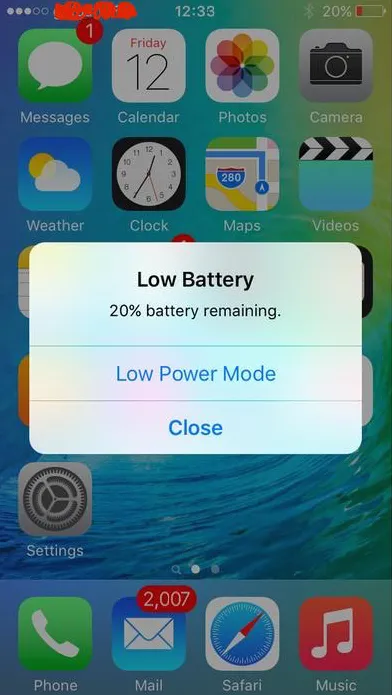 Screenshot 1
Screenshot 1 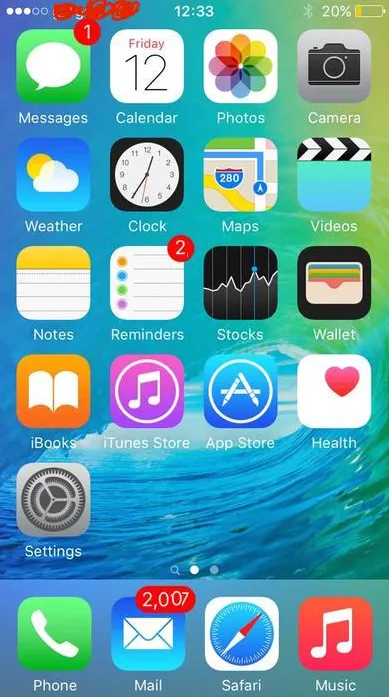 Screenshot 2
Screenshot 2 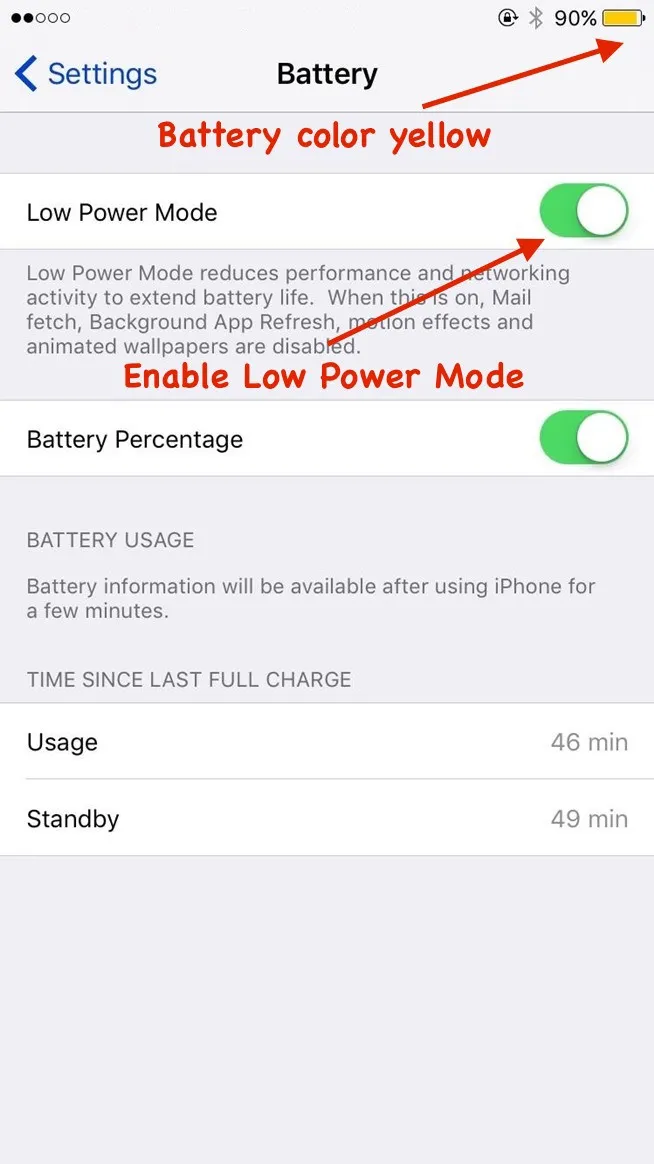 Screenshot 3
Screenshot 3
2. Überprüfen Sie den Batterieverbrauch
Der beste Weg, um festzustellen, ob ein Problem mit dem Akku Ihres iPhones vorliegt, ist die Überprüfung der Akkunutzungsstatistik in den Einstellungen . Öffnen Sie einfach die Einstellungen durch einmaliges Tippen auf die App. Navigieren Sie dann zu General -> Usage -> Battery Usage .
Sie können die Betriebs- und Standby-Zeiten in der Ansicht "Batterieverbrauch" überprüfen (siehe Abbildung 4). Die Nutzungsdauer gibt an, wie lange Sie das Telefon seit der letzten Aufladung verwendet haben. In den meisten Fällen ist die Nutzungsdauer wesentlich kürzer als die Standby-Zeit.
Sie können den Akku des iPhone testen, indem Sie die Betriebs- und Standby-Zeiten notieren und das Gerät dann durch Drücken von Ein / Aus in den Ruhemodus versetzen. Überprüfen Sie nun nach fünf Minuten die geänderten Zeiten für Nutzung und Standby. Wenn sich die Nutzungsdauer um eine Minute erhöht und die Standby-Zeit um fünf Minuten zugenommen hat, funktioniert Ihr Gerät einwandfrei.
Wenn Sie die Nutzungsdauer um mehr als eine Minute verlängern, liegt ein Problem mit Ihrem Telefon vor, das den Ruhezustand verhindert. Es zeigt auch an, dass Sie ein Problem mit der Batterieentladung haben.
Sie können auch überprüfen, wie viel Prozent der Batterie Ihres Geräts von einer bestimmten App verbraucht wird, und zwar in zwei Kategorien, nämlich den letzten 24 Stunden und den letzten 7 Tagen (siehe Abbildung 4). Basierend auf diesen Statistiken können Sie Apps entfernen, die mehr Batterie verbrauchen.
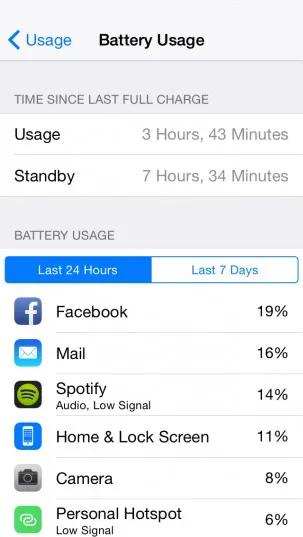 Screenshot 4
Screenshot 4
3. Verwalten Sie die Aktualisierung der Hintergrund-App
iOS 8 verfügt über eine Funktion, die als App-Aktualisierung im Hintergrund bezeichnet wird und bei der der Inhalt der App auch im Hintergrundmodus aktualisiert wird.
Zum Beispiel öffnen Sie die Nachrichten-App und wechseln nach einem bestimmten Zeitintervall zu einer anderen App. Dabei wird die Nachrichten-App in den Hintergrund versetzt, während sich die zweite App im Vordergrund befindet . Der Inhalt der Nachrichten-App wird automatisch aktualisiert, obwohl er sich im Hintergrund befindet. Auf diese Weise erhalten Sie aktualisierte Nachrichteninhalte, wenn Sie zurück zur Nachrichten-App wechseln.
Diese Funktion kann unter bestimmten Umständen nützlich sein. Meistens ist dies jedoch eine Verschwendung von Rechenleistung und Akkunutzung.
Sie können die Aktualisierung der Hintergrund-App manuell deaktivieren, um die Akkulaufzeit Ihres Geräts zu verlängern. Führen Sie die folgenden Schritte aus, um dies zu erreichen:
Einstellungen -> Allgemein -> Aktualisierung der Hintergrund-App
In dieser Ansicht können Sie die Aktualisierung der Hintergrund-App aktivieren / deaktivieren. Wenn Sie diese Funktion nur für eine bestimmte App deaktivieren möchten, können Sie diese Bereitstellung vornehmen, indem Sie die App auswählen und die Funktion deaktivieren (siehe Abbildung 5).
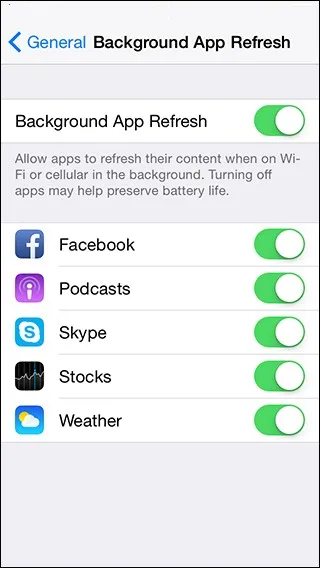 Screenshot 5
Screenshot 5
4. Wechseln Sie in den Flugzeugmodus
Wenn der Flugmodus aktiviert ist, werden die meisten Signalübertragungsfunktionen Ihres Geräts deaktiviert, und Sie können keine Anrufe tätigen oder empfangen.
Ihr iPhone-Gerät sucht ständig nach Mobilfunk- und WLAN-Netzwerken in der Nähe und verringert dadurch die Akkuleistung. Wenn Sie sich von einem Ort zum anderen bewegen, versucht das Gerät, eine Verbindung mit der nächsten Basisstation herzustellen, und verbraucht so Fledermaus
Wenn Sie sicher sind, dass Sie keine Sende- / Empfangsanrufe benötigen, oder keinen Internetzugang benötigen, können Sie in den Flugzeugmodus wechseln. Nachfolgend finden Sie eine Alternative zum Aktivieren des Flugzeugmodus:
A) Verwenden des Kontrollzentrums (siehe Abbildung 6):
- Öffnen Sie das Control Center, indem Sie mit dem Finger nach oben streichen
- Tippen Sie auf das Flugzeugsymbol
B) Verwenden der Einstellungen (siehe Abbildung 7):
- Tippen Sie auf dem Startbildschirm auf die App Einstellungen
- Aktivieren Sie den Flugzeugmodus
Sobald der Flugzeugmodus aktiviert ist, sehen Sie oben links auf Ihrem Gerät ein Flugzeugsymbol (siehe Abbildung 6 und 7).
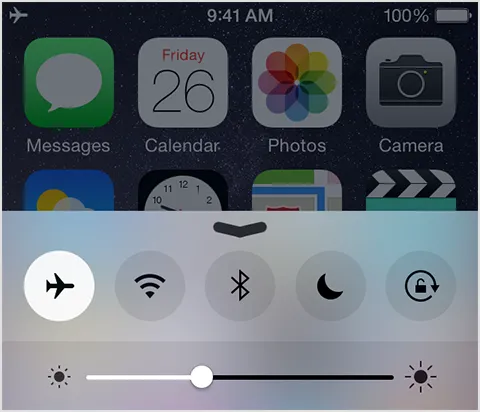 Screenshot 6
Screenshot 6 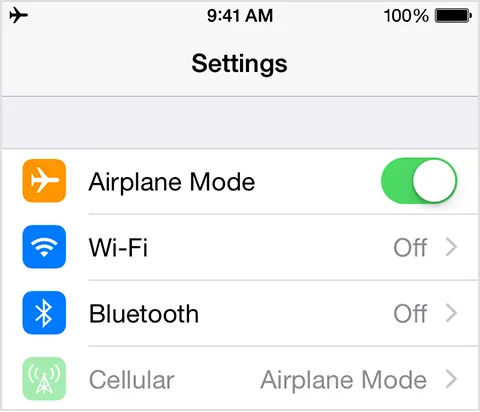 Screenshot 7
Screenshot 7
Sie können Daten verwenden, obwohl der Flugzeugmodus aktiviert ist, indem Sie einfach das Wi-Fi-Netzwerk des Geräts verbinden.
5. Beenden Sie die Standortverfolgungs-Apps
Möglicherweise haben Sie alle möglichen Versuche unternommen, um die Batterieleistung zu steigern, stehen jedoch weiterhin vor einer schnellen Batterieentladung. Der eigentliche Schuldige können also Apps sein, die ortsbezogene Dienste aus dem Hintergrundmodus aufrufen.
Apps wie Facebook, Twitter, Google Maps usw. benötigen Ihren aktuellen Standort und rufen daher den Standortdienst aus dem Hintergrundmodus auf. Sie können den Standortdienst für Apps deaktivieren, für die der aktuelle Standort nicht freigegeben werden soll.
Führen Sie die folgenden Schritte aus, um den Ortungsdienst zu deaktivieren / aktivieren (siehe Abbildung 8 und 9):
- Öffnen Sie die App Einstellungen auf dem Startbildschirm
- Tippen Sie auf Datenschutz
- Tippen Sie auf Ortungsdienste
- Deaktivieren Sie die Ortungsdienste für alle oder bestimmte Apps, die Sie nicht freigeben möchten
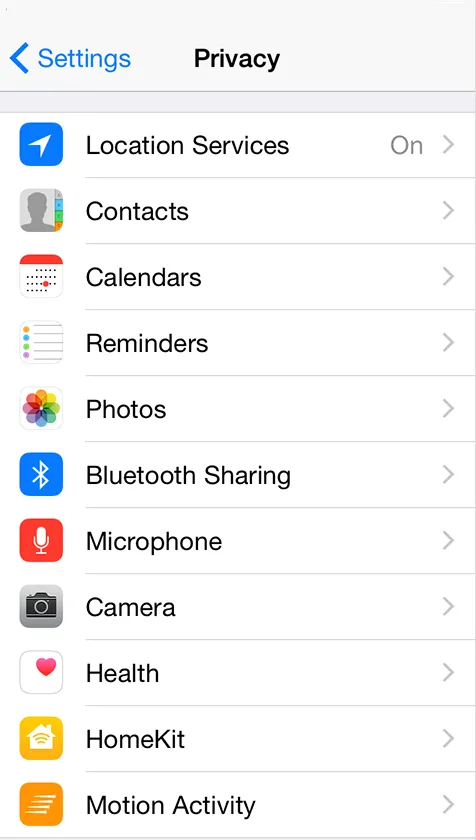 Screenshot 8
Screenshot 8 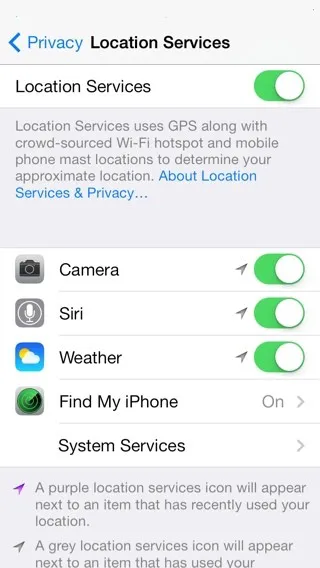 Screenshot 9
Screenshot 9
6. Halten Sie die Helligkeit niedrig
Die Helligkeit steht in direktem Zusammenhang mit der Batterieleistung. Wenn die Helligkeit auf voll eingestellt ist, wird der Akku bald entladen und umgekehrt. Bei einem Retina-Gerät ist der für die Helligkeit verbrauchte Akku fast doppelt so hoch wie bei einem Gerät ohne Retina.
Sie können die Akkulaufzeit verlängern, indem Sie die Helligkeit Ihres Geräts anpassen. Im Folgenden finden Sie zwei Alternativen zum Einstellen der Helligkeit:
A) Verwenden des Kontrollzentrums (siehe Abbildung 6):
- Öffnen Sie das Control Center, indem Sie mit dem Finger nach oben streichen
- Stellen Sie die Helligkeit durch Ziehen des Schiebereglers ein
B) Verwenden der Einstellungen (siehe Abbildung 10):
- Tippen Sie auf dem Startbildschirm auf die App Einstellungen
- Tippen Sie auf Anzeige & Helligkeit
- Stellen Sie die Helligkeit durch Ziehen des Schiebereglers ein
Die Helligkeit Ihres Geräts erhöht sich, wenn Sie den Schieberegler nach vorne ziehen, und verringert sich, wenn Sie den Schieberegler nach hinten ziehen. Es gibt Vorkehrungen für die automatische Helligkeit, durch die die Helligkeit des Geräts automatisch angepasst wird. Apple behauptet jedoch, dass die automatische Helligkeit dazu dient, den Akku Ihres Geräts zu schonen, was in gewissem Maße zutreffen kann.
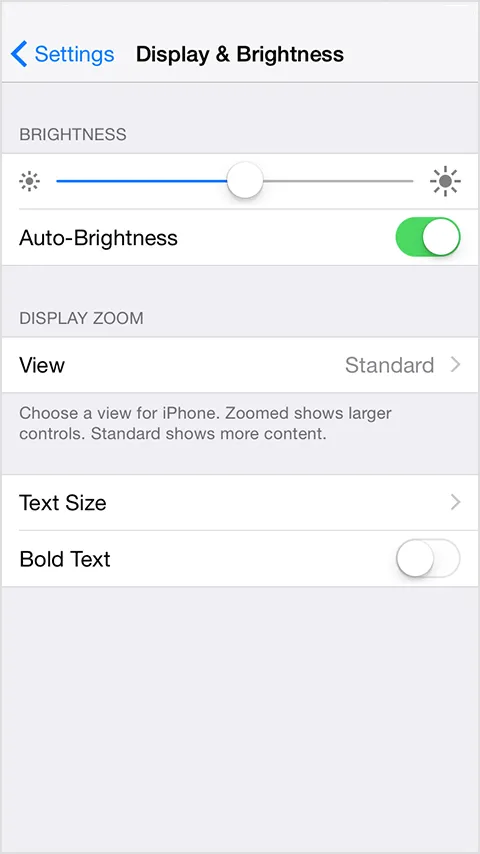 Screenshot 10
Screenshot 10
7. Sparen Sie den Akku mithilfe der automatischen Sperre
Es ist eine grundlegende Tatsache, dass der Bildschirm Ihres iPhone-Geräts, wenn es eingeschaltet (dh entsperrt) ist , Batteriestrom verbraucht . Sie sollten den Gerätebildschirm sperren, wenn er nicht verwendet wird. Dies spart Batteriestrom, obwohl dies eine recht kleine Menge sein kann. Der Bildschirm des iPhone-Geräts kann durch einfaches einmaliges Drücken der Ein / Aus-Taste gesperrt werden.
Sie können die Auto-Lock-Funktion auch für iPhone-Geräte aktivieren, indem Sie die folgenden Schritte ausführen (siehe Abbildung 10 und 11):
- Öffnen Sie die Einstellungs- App vom Home-Screenshot
- Wählen Sie Allgemein
- Wählen Sie Auto-Lock
- Wählen Sie ein Zeitintervall aus der Liste
Das verfügbare Zeitintervall beträgt 1, 2, 3, 4 und 5 Minuten . Wenn Sie den Gerätebildschirm nicht sperren möchten, aktivieren Sie unten das Kontrollkästchen Nie (siehe Abbildung 11).
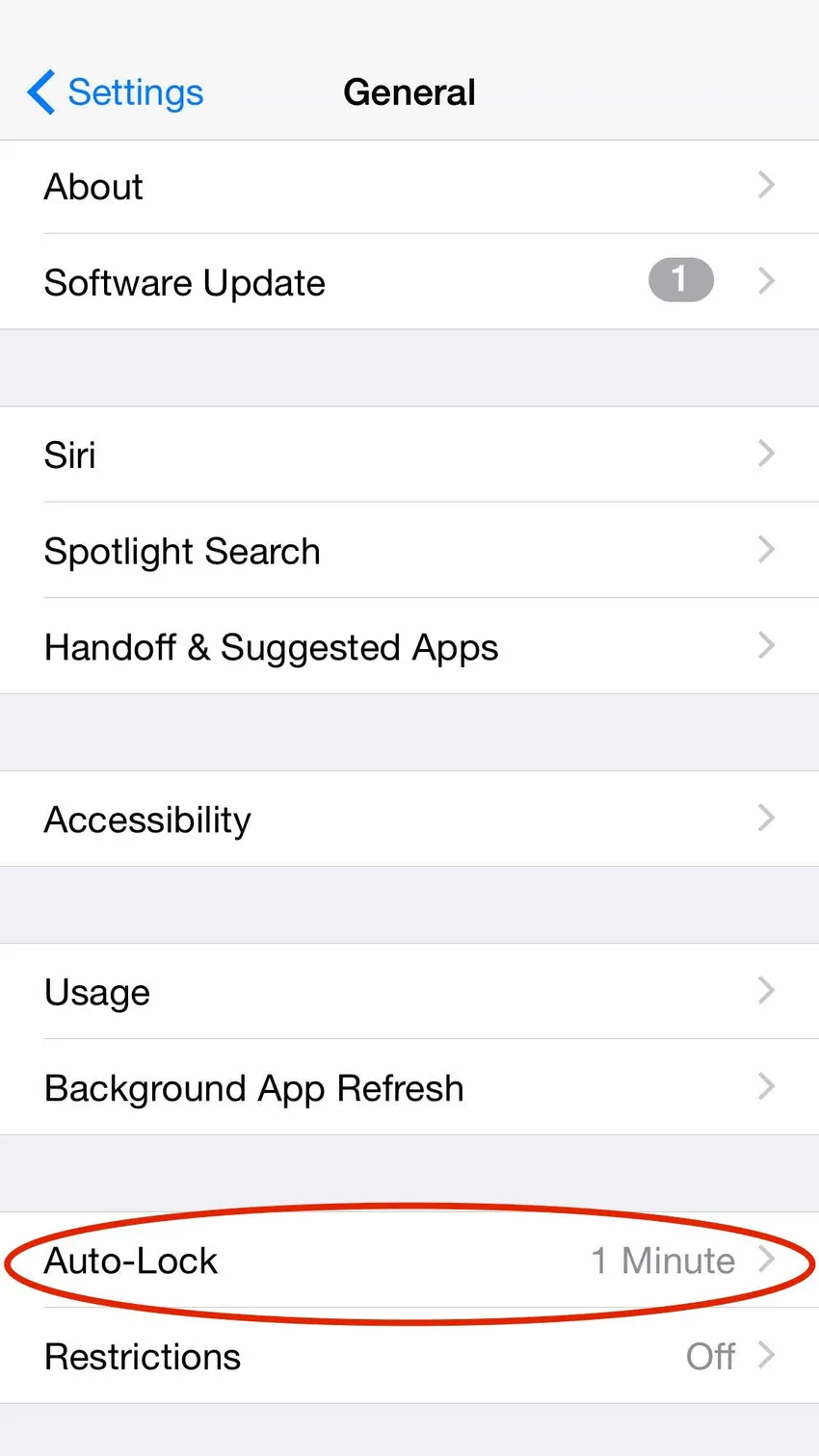 Screenshot 11
Screenshot 11 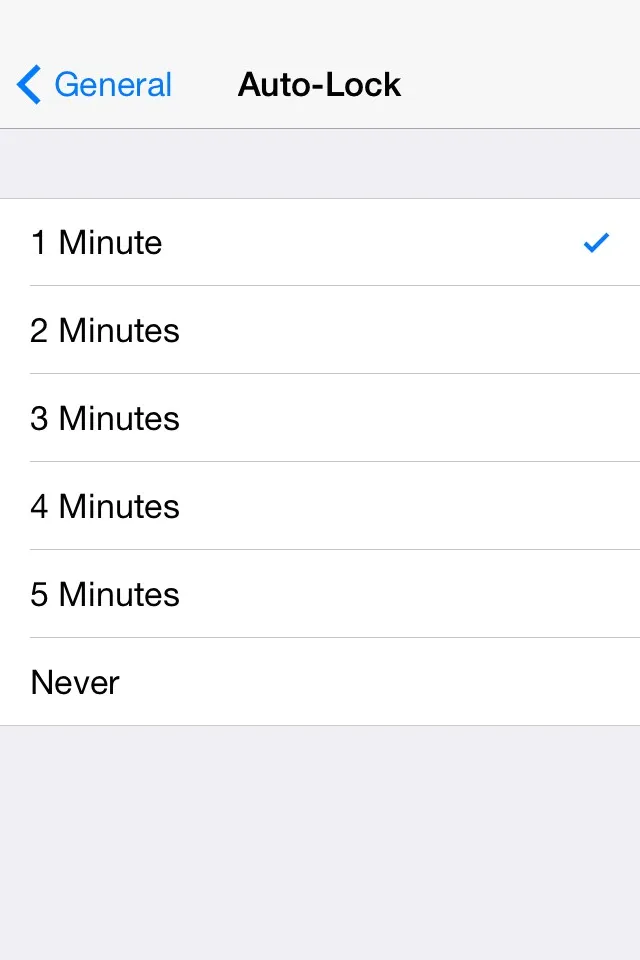 Screenshot 11
Screenshot 11
8. Behalten Sie Ihr primäres E-Mail-Konto
Wenn Sie mehrere E-Mail-Konten wie Google Mail, Yahoo, AOL, Outlook usw. auf Ihrem iPhone-Gerät konfiguriert haben , wird der Akku des Geräts möglicherweise häufig leer. Dies liegt daran, dass alle E-Mail-Konten versuchen, eine Verbindung zum Server herzustellen, um Aktualisierungen abzurufen und dadurch die Akkulaufzeit zu verlängern.
Es wird empfohlen, die E-Mail-Konten, die wichtig sind, auf Ihrem iPhone-Gerät zu konfigurieren. Sie können diese E-Mail-Konten verwalten, indem Sie Konten in den Einstellungen hinzufügen / löschen (siehe Abbildung 12 und 13).
Einstellungen -> Mail, Kontakte, Kalender -> Konto auswählen -> Konto löschen
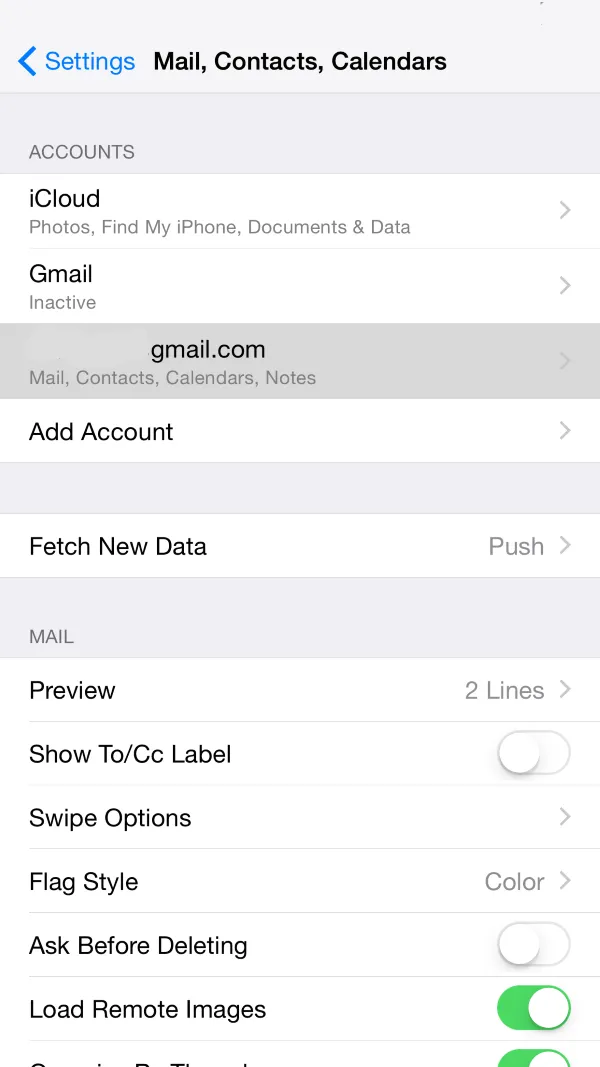 Screenshot 12
Screenshot 12 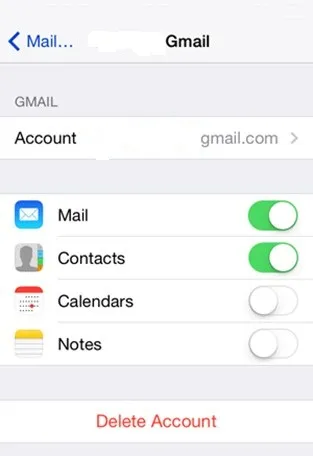 Screenshot 13
Screenshot 13
9. Deaktivieren Sie Bluetooth
Es kommt häufig vor, dass Sie vergessen, Bluetooth auszuschalten, wenn die Arbeit erledigt ist. Zum Beispiel. Dateiübertragung von Ihrem iPhone auf ein anderes Gerät, Musikwiedergabe über ein Headset, das über Bluetooth mit dem iPhone verbunden ist. Bluetooth wird im Allgemeinen als Batterieentleerer angesehen.
Sie können die Akkulaufzeit verlängern, indem Sie Bluetooth deaktivieren, wenn Sie es nicht verwenden . Im Folgenden finden Sie zwei Alternativen zum Ausschalten von Bluetooth:
A) Verwenden des Kontrollzentrums (siehe Abbildung 6):
- Öffnen Sie das Control Center, indem Sie mit dem Finger nach oben streichen
- Tippen Sie zum Ausschalten auf Bluetooth
B) Verwenden der Einstellungen (siehe Abbildung 14):
- Tippen Sie auf dem Startbildschirm auf die App Einstellungen
- Tippen Sie auf Allgemein
- Bluetooth
- Bluetooth ausschalten
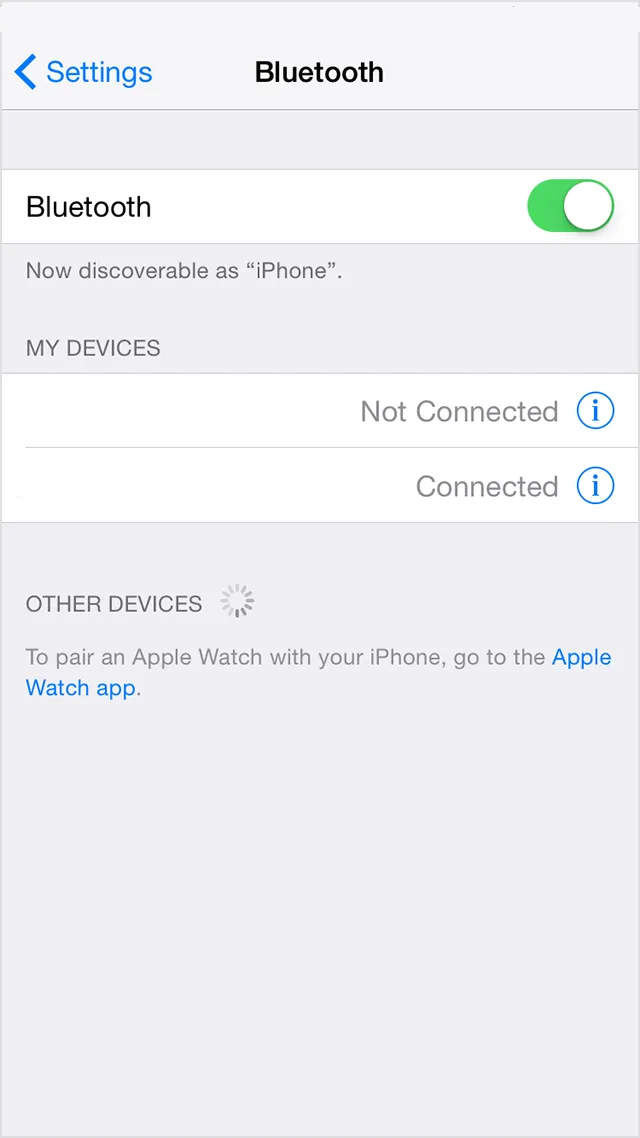 Screenshot 14
Screenshot 14
10. Deaktivieren Sie Wi-Fi
Wenn Wi-Fi eingeschaltet ist, sucht es nach einem verfügbaren Netzwerk in Reichweite, wodurch es Strom verbraucht . Wenn das Wi-Fi-Signal schlecht ist, benötigt Ihr iPhone-Gerät mehr Strom, um Daten zu senden und zu empfangen. Wenn Sie kein WLAN mehr benötigen, wird empfohlen, es zu deaktivieren, da das Gerät im Hintergrundmodus nach WLAN-Netzwerken sucht.
Sie können die Akkulaufzeit verlängern, indem Sie WLAN deaktivieren, wenn Sie es nicht verwenden . Im Folgenden finden Sie zwei Alternativen zum Deaktivieren von Wi-Fi:
A) Verwenden des Kontrollzentrums (siehe Abbildung 6):
- Öffnen Sie das Control Center, indem Sie mit dem Finger nach oben streichen
- Tippen Sie zum Ausschalten auf WLAN
B) Verwenden der Einstellungen (siehe Abbildung 15):
- Tippen Sie auf dem Startbildschirm auf die App Einstellungen
- Tippen Sie zum Ausschalten auf WLAN
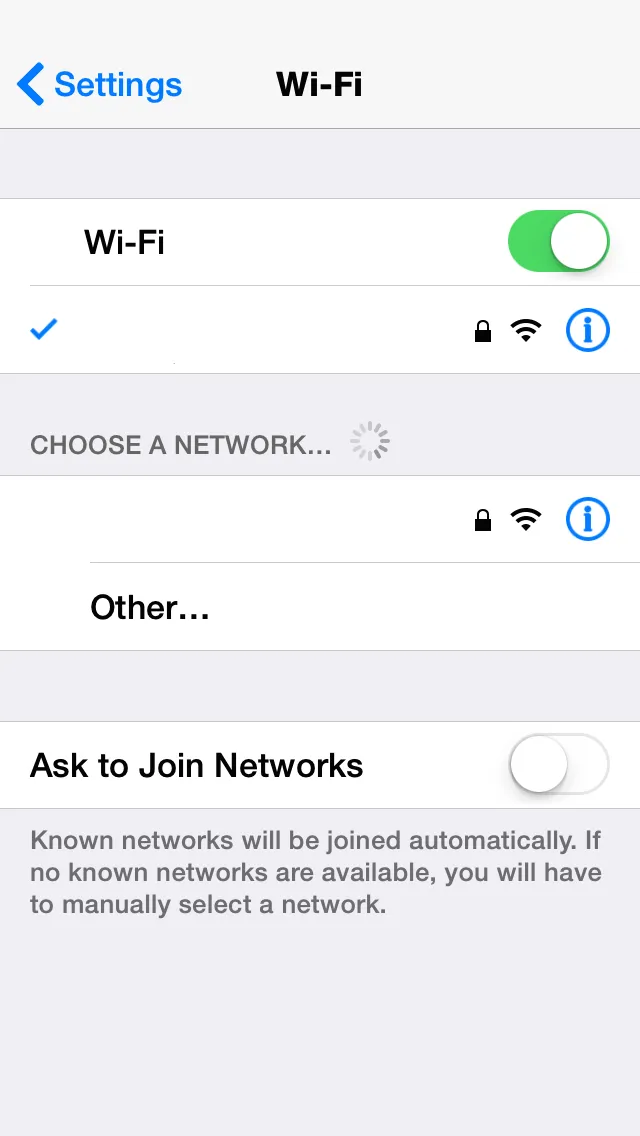 Screenshot 15
Screenshot 15
11. Verringern Sie die Lautstärke
Das Verringern der Lautstärke Ihres iPhone-Geräts kann die Lebensdauer des iPhone-Akkus verlängern! Dies scheint Sie zu überraschen, aber es ist wahr. Wenn Sie Filme oder Musik auf Ihrem iPhone abspielen, verringern Sie einfach die Lautstärke. Dies kann durch Drücken der Lautstärketaste an den Seiten des Geräts erfolgen (siehe Abbildung 16).
Die Verwendung von Kopfhörern zum Abspielen von Musik anstelle der Wiedergabe über Lautsprecher kann den Akku Ihres Geräts schonen. Sogar die Musikeinstellungen, dh der Equalizer, verbrauchen viel Strom. Sie können den Equalizer wie folgt ausschalten (siehe Abbildung 17):
- Öffnen Sie Einstellungen auf dem Startbildschirm
- Musik
- EQ ausschalten
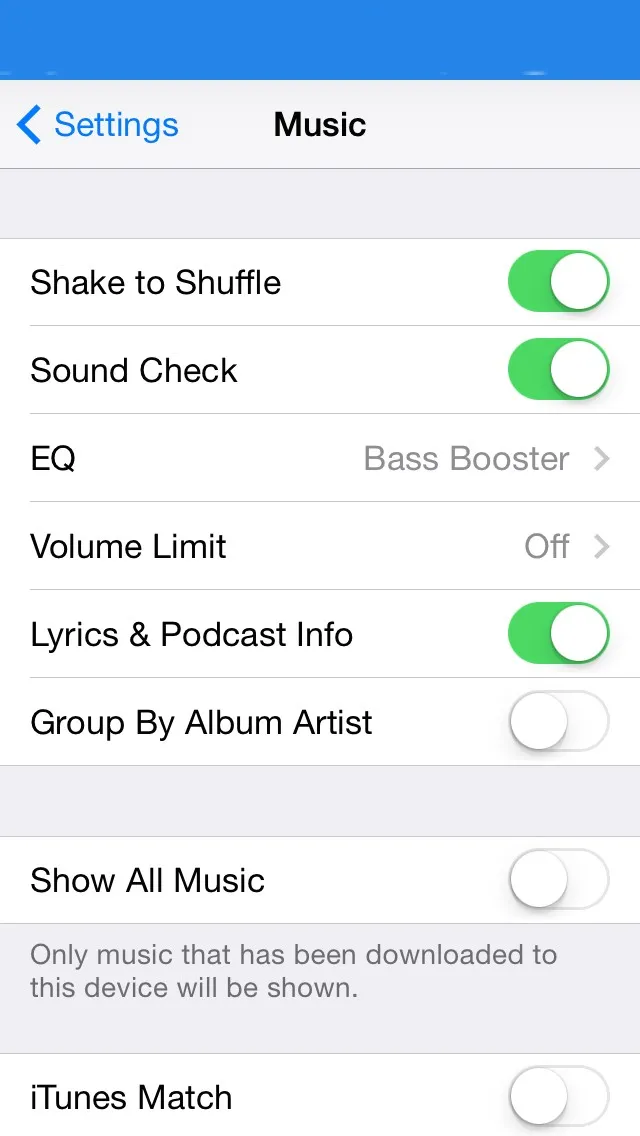 Screenshot 17
Screenshot 17
 Screenshot 16
Screenshot 16
12. Vermeiden Sie High-End-Spiele
Grundlegendes Verständnis ist, dass das Spielen von High-End-Spielen (wie Temple Run, Subway Surf, FIFA usw.) auf Ihrem iPhone-Gerät mehr Energie verbrauchen kann. Dies liegt daran, dass diese High-End-Spiele eine große Anzahl von Threads erzeugen und mehr Speicher, Prozessorzyklus und GPU- Einheiten verbrauchen .
Sogar Spiele, die Ihren Standort erfordern, können den Akku schneller entladen, da GPS kontinuierlich überwacht wird . Daher wird empfohlen, High-End-Spiele (siehe Abbildung 18) nicht zu spielen, wenn Sie ohne Ladegerät reisen oder die Batterie schwach ist.
 Screenshot 18
Screenshot 18
13. Schalten Sie iCloud aus
iCloud ist ein Cloud-Speicher, in dem alle Ihre Daten (von iPhone, iPad, Macbook usw.) zentral und an einem entfernten Ort gespeichert werden können. Dies hilft bei der Erstellung einer Sicherungskopie Ihrer Daten und kann bei Bedarf sofort zur Verfügung stehen .
Sie haben bereits in einem früheren Artikel erfahren, wie Sie mit iCloud ein Backup Ihres iPhone-Geräts erstellen. Während der Sicherung des iPhone in iCloud wird eine ausreichende Menge an Batteriestrom und Daten verbraucht . Es wird empfohlen, iCloud auszuschalten, wenn der Akku fast leer ist.
Sie können diese Funktion folgendermaßen deaktivieren (siehe Abbildung 19, 20 und 21):
- Tippen Sie auf dem Startbildschirm auf die App Einstellungen .
- Tippen Sie auf iCloud
- Tippen Sie auf iCloud Drive
- Schalten Sie iCloud Drive aus
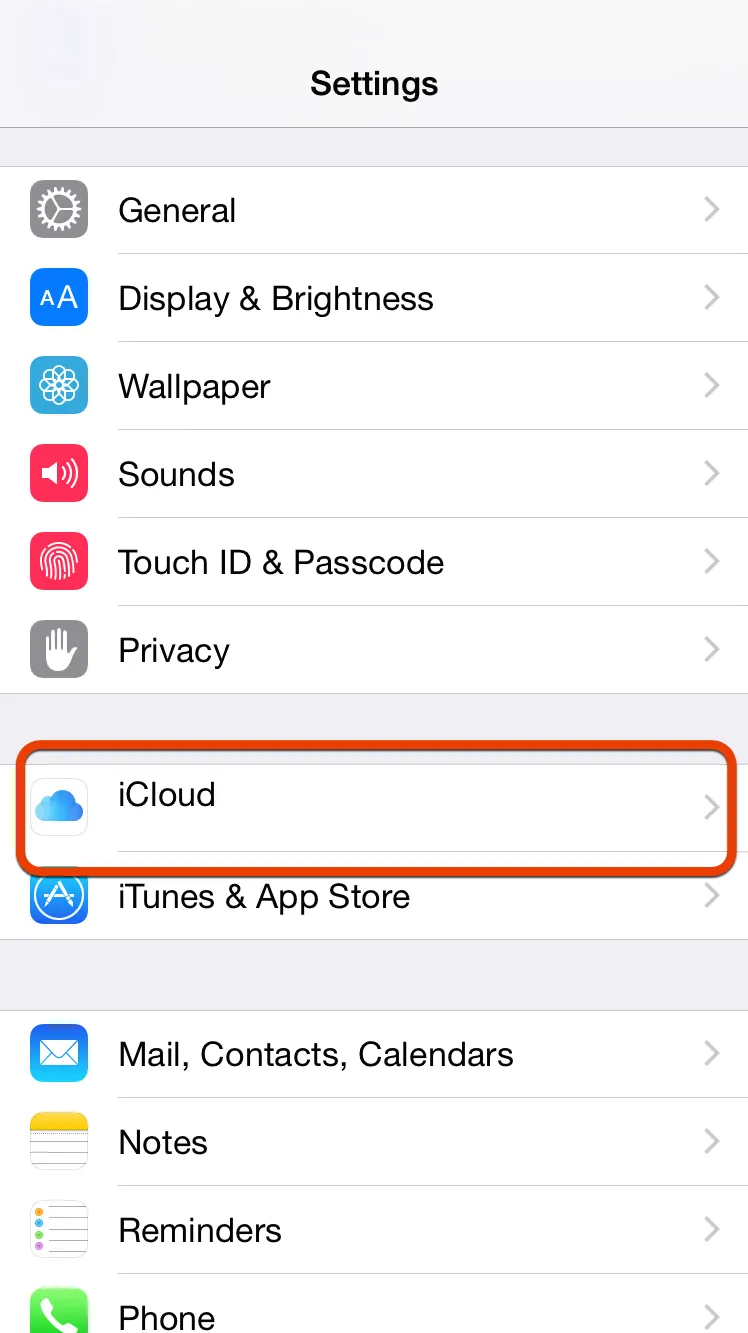 Screenshot 19
Screenshot 19 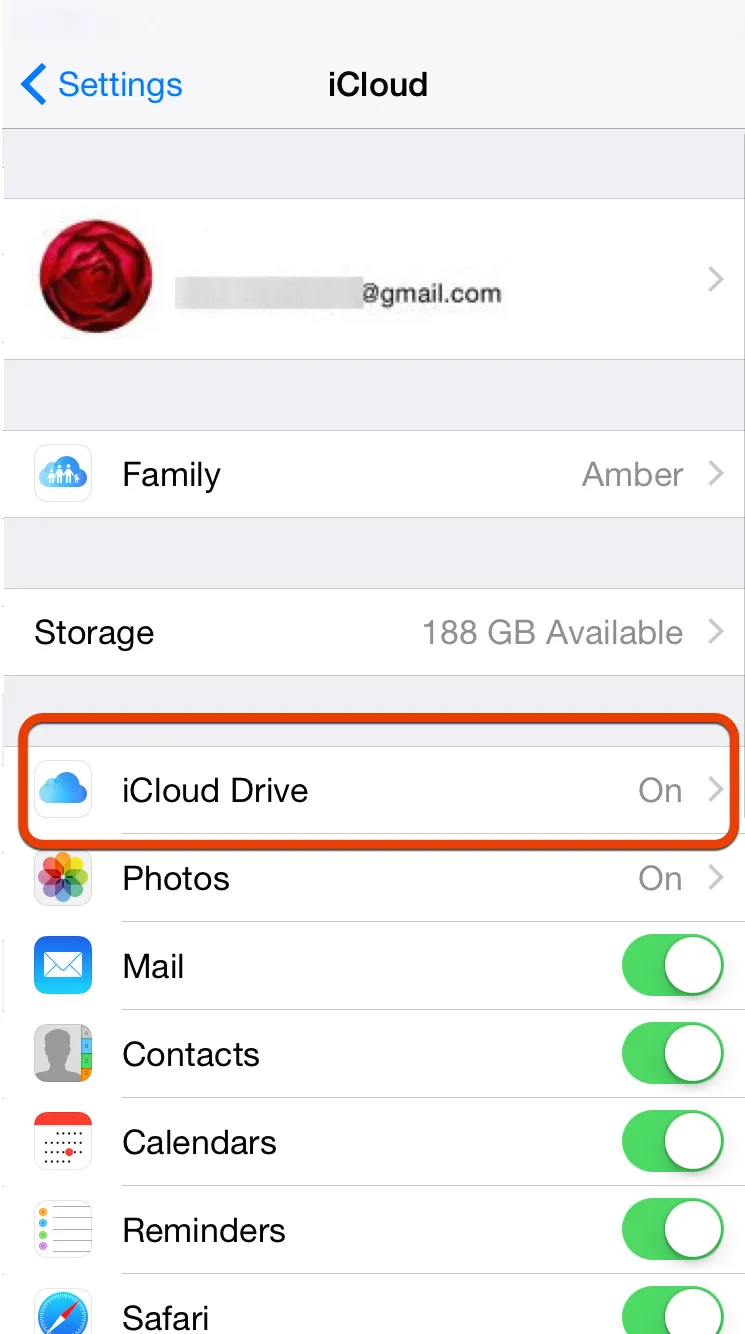 Screenshot 20
Screenshot 20 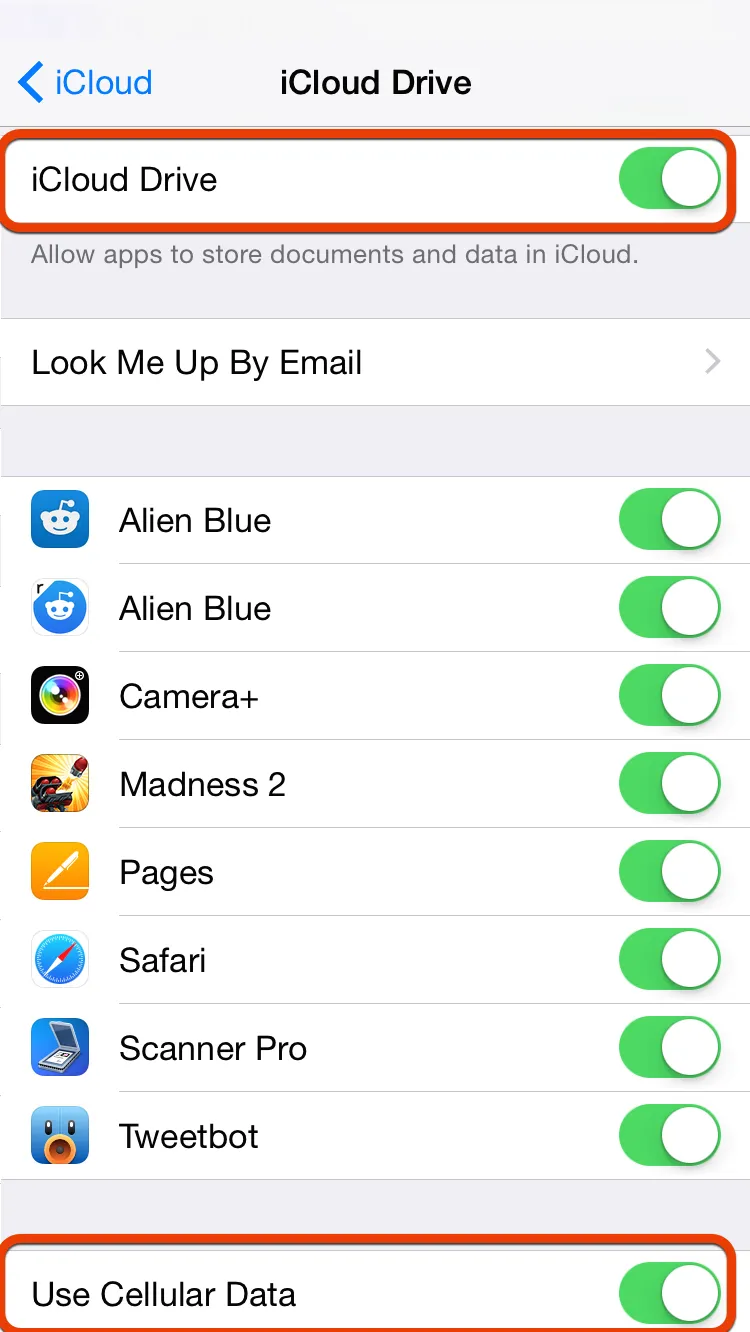 Screenshot 21
Screenshot 21
14. Deaktivieren Sie die automatische Aktualisierung der App
In iOS 7 wurde die Funktion zur automatischen Aktualisierung eingeführt, mit der Ihre App aktualisiert werden kann, ohne dass diese manuell dazu aufgefordert werden muss. Der Vorteil dieser Funktion ist, dass Apps immer auf dem neuesten Stand sind . Die Einschränkung besteht jedoch darin, dass der Akku entladen werden kann, da das Aktualisieren der App eine große Datenmenge und viel Batteriestrom erfordert.
Einige Nutzer bevorzugen die Aktualisierung von Apps auf Einzelfallbasis, dh ausgewählte Apps werden nur bei Bedarf aktualisiert. Wenn Sie die automatische Aktualisierung beenden möchten, können Sie die folgenden Schritte ausführen (siehe Abbildung 22):
- Tippen Sie auf dem Startbildschirm auf die App Einstellungen .
- Tippen Sie auf iTunes & App Store
- Deaktivieren Sie Updates von automatischen Downloads
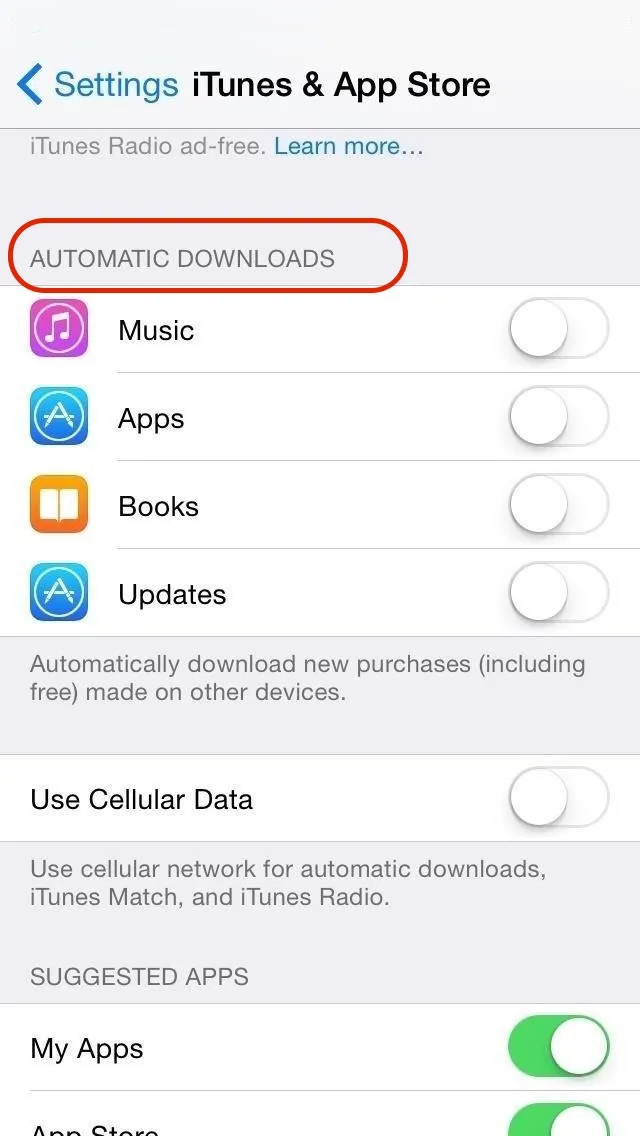 Screenshot 22
Screenshot 22
Empfohlener Artikel
Hier sind einige verwandte Artikel, die Ihnen helfen, mehr Details über die Android Phone Apps zu erfahren. Gehen Sie also einfach über den unten angegebenen Link
- Bester Android Apps-Entwickler für Anfänger
- Android App Entwicklung für Anfänger
- Top 10 der besten kostenlosen Android Apps